foobar2000是一款免费、播放音质佳、功能强大的音乐播放软体,支援MP3、 MP4、 AAC、 CD Audio、 WMA、 Vorbis、 FLAC、 WavPack、 WAV、 AIFF、 Musepack、 Speex、 AU、 SND…等声音格式;它的自订性高、扩充性很好,详见:免费音乐播放软体foobar2000下载、安装和使用。使用foobar2000播放歌曲,如果歌曲没有建立MP3标签或MP3标签错误,就无法下载、播放动态歌词〈详见:Foobar2000同步显示歌词〉;要解决这个问题,只要安装TagBox组件,就可以即时建立或修改MP3标签,下载并播放动态歌词,详细操作说明如下:
安装TagBox组件适合用在少量、简单的MP3标签修改;如果你需要大量、批次的修改MP3标签,建议使用免费MP3标签编辑的软体Mp3tag。
1.连结到官方网站,点选「Components」。
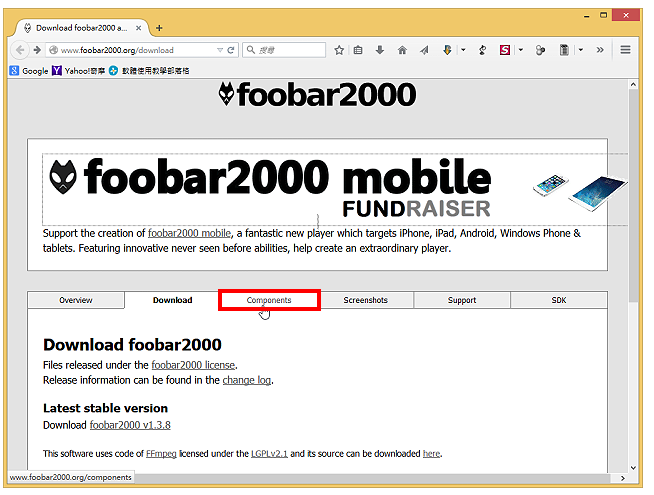
2.点选「TagBox 0.212」。
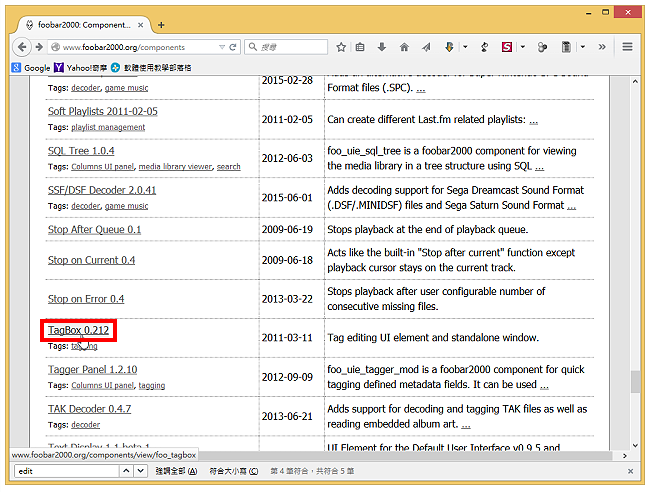
3.点选「Download」。
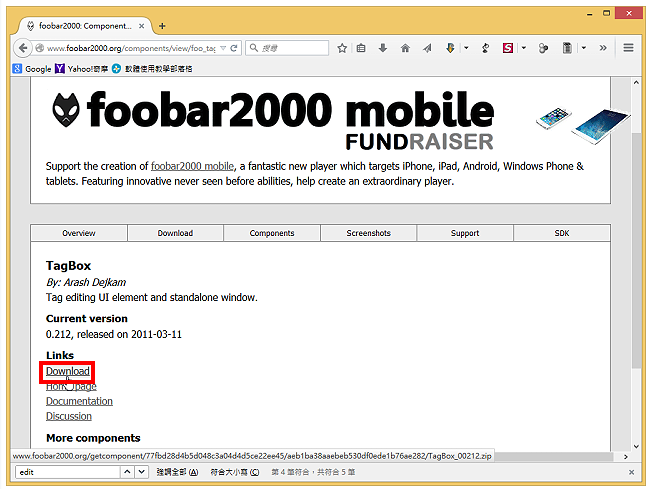
4.选择「储存档案」,点选「确定」。
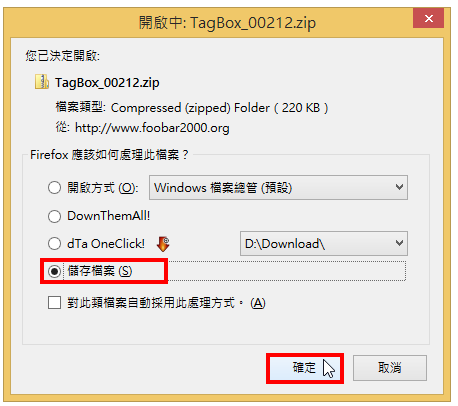
5.对著下载的档案按滑鼠右键,点选「7-Zip解压缩至”foo_uie_tagger_mod”」。关于7-Zip解压缩软体详见:免费的压缩与解压缩软体7-Zip下载、安装与设定。
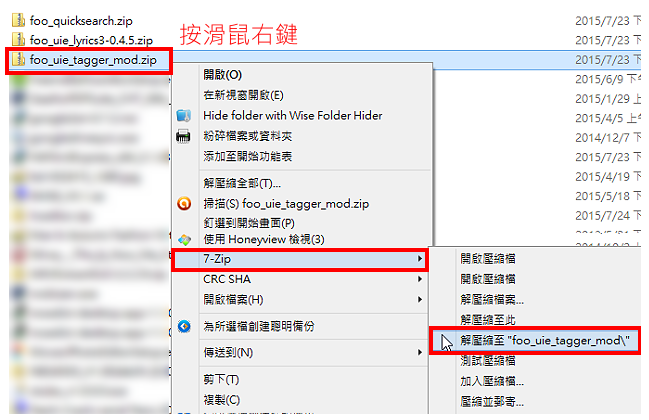
6.复制解压缩资料夹内的foo_uie_tagger_mod.dll档案。
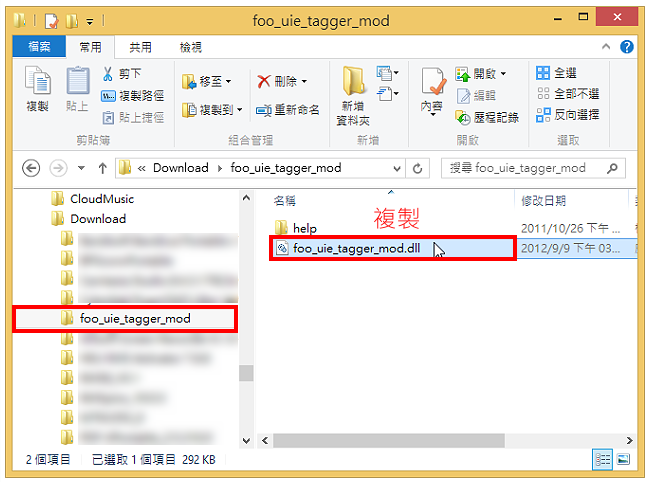
7.将档案贴在「C:\\Program Files (x86)\\foobar2000\\components」的资料夹内,如下图所示。
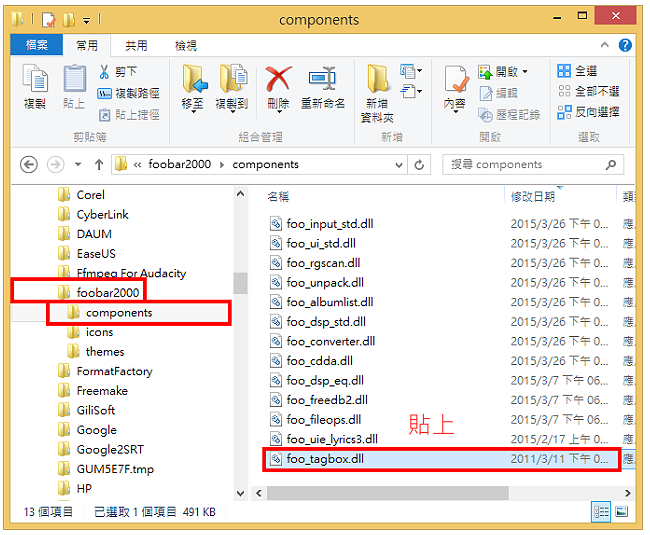
8.对著桌面的捷径图示连续按两下滑鼠左键,开启foobar2000。

9.点选「File」的「Open」。
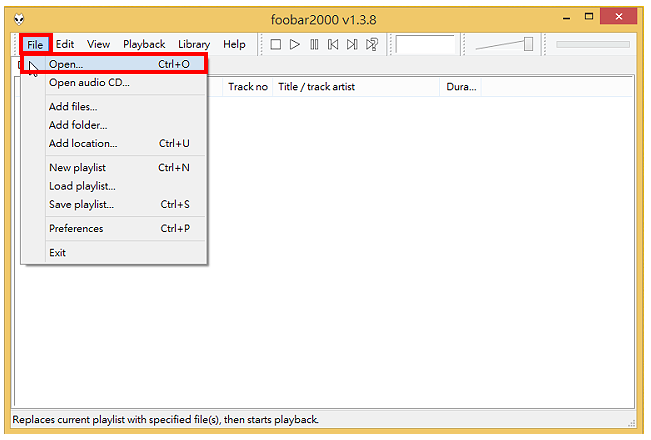
10.选择要播放的歌曲,点选「开启」。
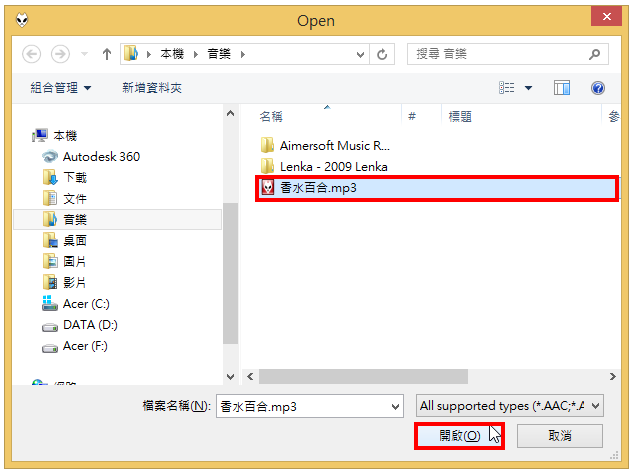
11.正在播放歌曲,播放的歌曲没有建立MP3标签,如下图所示。

12.点选「View」的「Lyric Show Panel v3」,自动搜寻、下载并显示动态歌词。

13.因为缺少MP3演唱者、歌曲、专辑名称等标签资料,无法下载动态歌词。
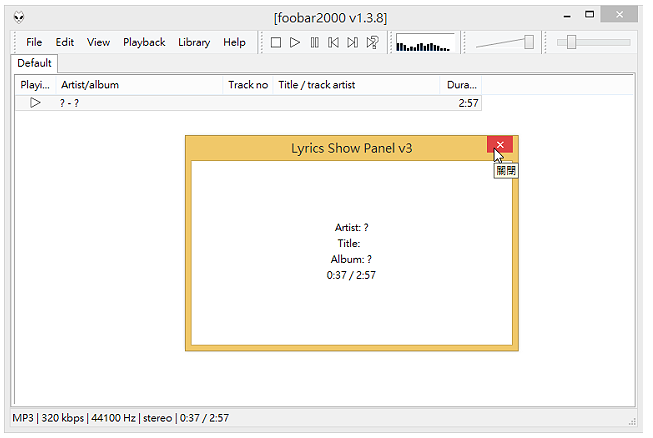
14.点选「停止」播放的按钮。
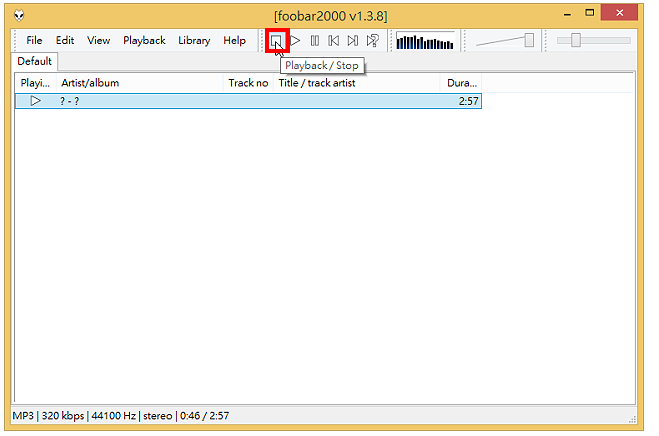
15.对著歌曲按滑鼠右键,点选「TagBox」,准备编辑MP3标签。
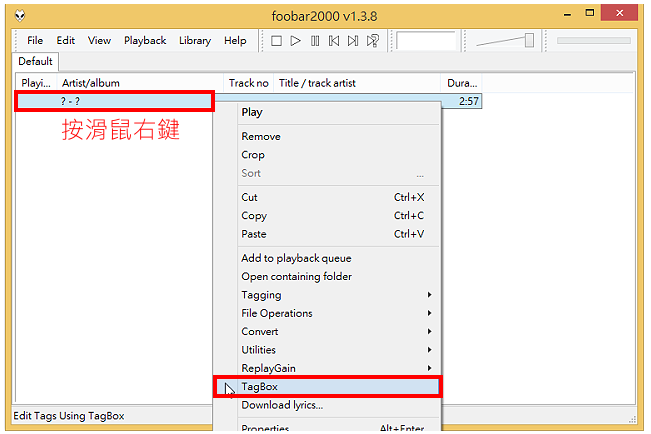
16.MP3标签的编辑视窗如下图所示。
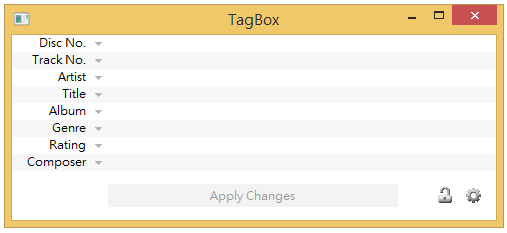
17.输入演唱者、歌曲名称等资料,点选「Apply Changes」。
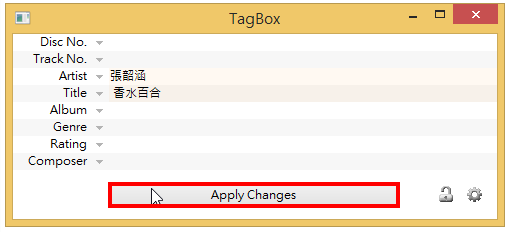
18.MP3标签已经建立完成,关闭TagBox。
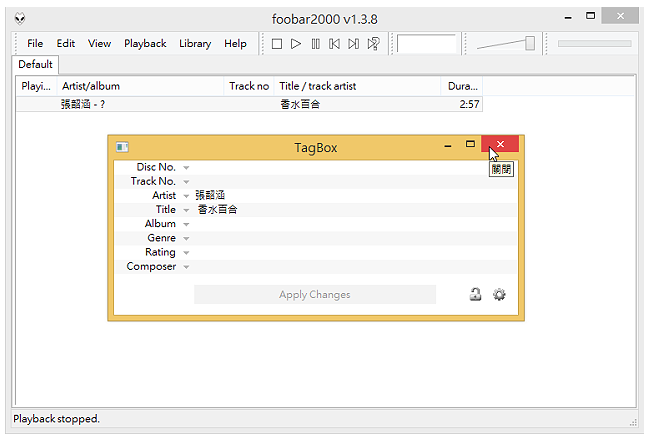
19.点选「播放」按钮,开始播放歌曲。

20.点选「View」的「Lyric Show Panel v3」,自动搜寻、下载并显示动态歌词〈不是所有歌曲都可以找到动态歌词〉。
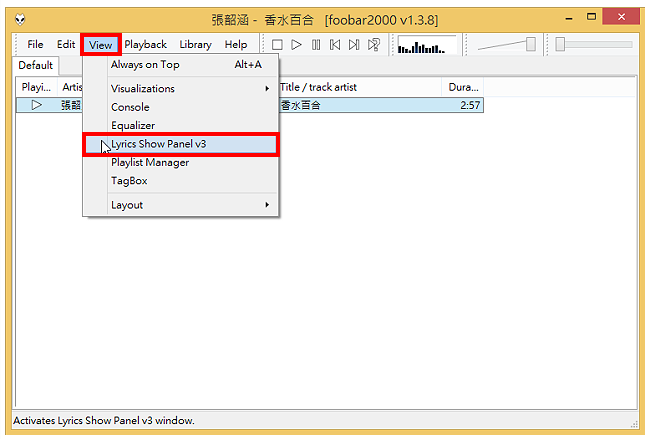
21.正在播放动态歌词,如下图所示。
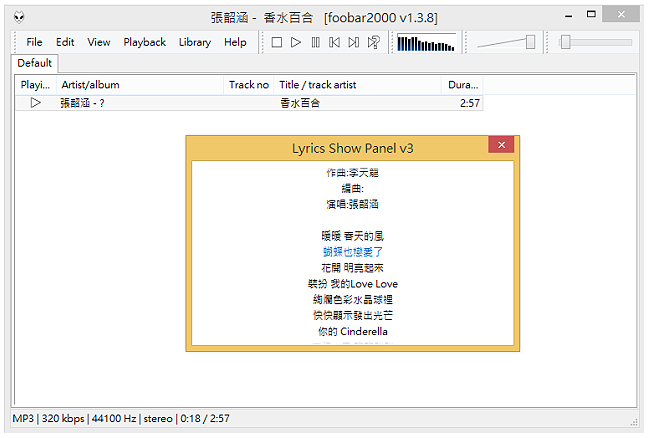
点击阅读全文